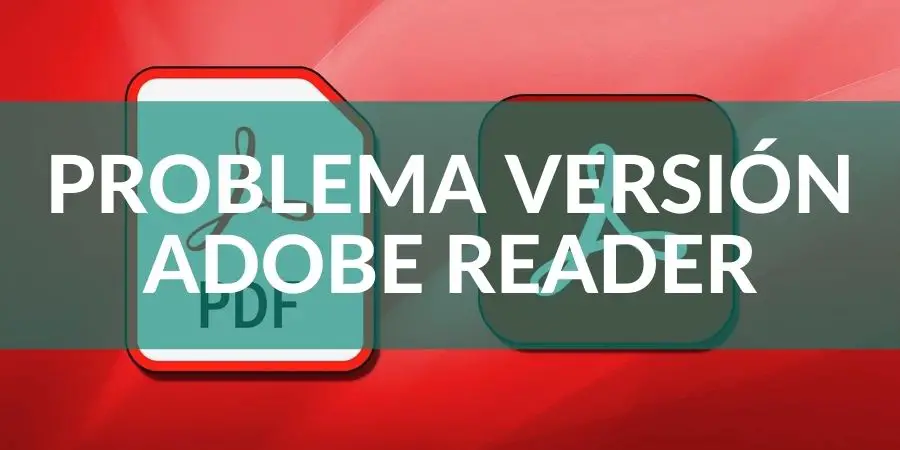El lector gratuito de PDF llamado Adobe Reader DC es uno de los más populares que existen en todo el mundo. Este puede instalarse de forma gratuita desde su sitio web, no obstante, muchas veces el proceso de instalación no siempre sale de la manera esperada; y es común que los usuarios tengan que afrontar un sinfín de problemas, entre los cuales se encuentra el error No puedo instalar Adobe Reader tiene una versión más reciente.
Casi siempre, este problema significa que ya hay una copia o versión de dicho programa que se encuentra instalada en el ordenador; ahora bien, esto no necesariamente ocurre en todos los casos, ya que muchos han desinstalado la versión anterior y el error sigue ocurriendo. Por ello, a continuación, analizaremos en detalle cada una de las posibles soluciones que pueden enmendar dicho error.
Índice
No puedo instalar Adobe Reader tiene una versión más reciente – ¿Por qué ocurre este error?
Existen muchas razones por las cuales puede llegar a darse el error No puedo instalar Adobe Reader tiene una versión más reciente. Es posible que, al tratar de eliminar la versión anterior, hayan quedado algunos archivos residuales del programa, lo cual es capaz de generar conflictos entre la versión que ya estaba y la que se está tratando de colocar; también puede ser que el fichero actual tenga algunos componentes defectuosos.
En cualquier caso, hay varias soluciones que se pueden llevar a cabo de acuerdo a las circunstancias que ocurran en el sistema interno de la computadora y que sean la fuente del problema; por ejemplo:
- Puede que ya exista una copia instalada de Adobe Reader, o que el programa se encuentre instalado en el ordenador, pero que sencillamente no lo sabes.
- En caso de que el software haya sido eliminado en días recientes, es muy probable que las herramientas que pertenecen al sistema no hayan sido capaces de borrar los archivos residuales, razón por la cual el instalador da el error.
- También cabe la posibilidad de que los archivos pertenecientes a Adobe Reader se encuentren en la papelera de reciclaje. Cuando el usuario traslada los archivos relacionados a la app hacia la basura, sin vaciarla, se provoca un mal funcionamiento.
- Algunos desarrolladores de antivirus advierten que ciertos instaladores pueden considerarse como archivos maliciosos, de ahí que tiendan a bloquear las acciones del programa.
- Otra posibilidad es el hecho de que, si se usa un servidor proxy, tal vez la app no tenga la capacidad de acceder a los datos, lo cual puede generar ciertas fallas.
Solución al error Adobe Reader tiene una versión más reciente
Las razones por las cuales se está ocasionando una falla en el sistema son claras, sencillamente hay que buscar una manera con la cual solucionarlo. Por ello, queremos presentar algunas características que pueden facilitarle al usuario una perfecta solución al problema de instalación de Adobe.
- Lo primero que tenemos que hacer es abrir “Este Equipo”.
- Pulsamos arriba en “Vista”, luego en “Opciones”, seguimos con “Cambiar opciones de carpeta y búsqueda”.

- En la ventana que se nos abre hacemos click en “Ver” y después en “Mostrar archivos, carpetas y unidades ocultas”. Aceptamos.
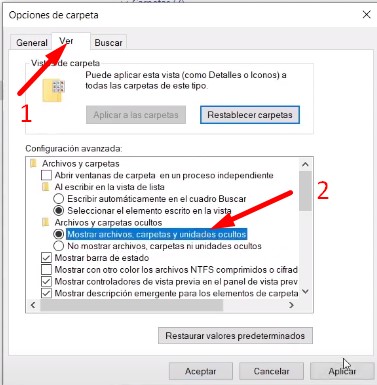
- Volvemos a equipo y en la barra de arriba borramos lo que haya e introducimos la siguiente dirección y pulsamos enter. C:\ProgramData\Adobe\Setup\{AC76BA86-7AD7-1034-7B44-AC0F074E4100}
- Ejecutamos AcroRead.msi y ya se instalará.
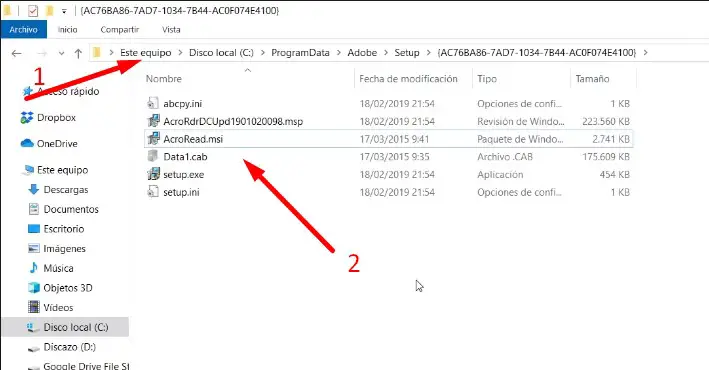
Otras Posibles Opciones:
Si no te funciona lo de arriba, puedes probar estos métodos.
1. Elimina la copia de la versión anterior de Adobe Reader
Podría decirse que esta es la opción más fácil, solamente deberás asegurarte de si hay una aplicación que se encuentre instalada en el PC. Para comprobarlo, solamente deberás buscar en la barra de Windows 10 la sección llamada Agregar o quitar programas, y para ello, solo bastará emplear el uso de la búsqueda del menú de inicio o en el panel de control.
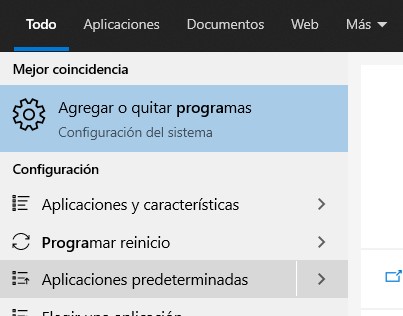
Buscar Adobe reader y procede a desinstalarlo, no te preocupes por hacer esto, después instalaremos la versión actualizada. Una vez que todo esto se haya realizado correctamente, solo deberás reiniciar el ordenador para que los cambios efectuados tengan efecto.
2. Efectúa una limpieza de los archivos residuales
Esta clase de archivos pueden permanecer intactos y no se puede eliminar con las herramientas estándar luego de desinstalar el programa. Una forma en la que puedes encontrarlos es introduciendo el nombre de Adobe Reader en el sistema de búsqueda en la PC.
Algo que puedes hacer, es abrir la utilidad Ejecutar, pulsando las teclas Windows + R y escribir regedit, al pulsar enter, realiza una búsqueda con la palabra Adobe Reader, y al encontrar los registros elimina cada uno de ellos.
Otra cosa que también puedes hacer es ejecutar programas de terceros para eliminar los archivos residuales de ciertos programas; por ejemplo, puedes acudir a CCleaner.
3. Vacía la papelera de reciclaje
Es posible que hayas colocado manualmente ciertos archivos en la papelera, y el instalador puede considerarlos como perjudiciales, capaces de impedir una correcta ejecución.
Para solucionar este problema, solamente deberás acceder a la papelera y pulsar en el botón Vaciar Papelera. Una vez que termine, podrás ejecutar el instalador de Adobe y comprobar que el problema haya quedado solucionado.
4. Desactiva el antivirus
Puede que muchas personas tengan antivirus adicionales instalados en sus computadoras a fin de protegerse de cualquier clase de archivos maliciosos. En estos casos, puede que no haya una instrucción en específico para desactivar todos y cada uno de forma temporal.
La mayoría de las veces, esta opción se encuentra en las configuraciones del antivirus, por lo que deberás pulsar en Desactivar temporalmente la protección.
En caso de que se presente algún inconveniente con la desactivación, es aconsejable buscar más información sobre cómo hacerlo desde la web del fabricante. Así, podrás desactivar el antivirus hasta que logres instalar el Adobe.
5. Desactiva el Proxy
En este caso, es una opción que solo aplica para quienes tienen Windows 10 y solo debe emplearse en caso de haber activado manualmente el servidor proxy; o que los métodos anteriores no hayan dado resultados. Solo hay que acceder a configuración, seleccionar la opción de Red e Internet, hacer click en el Servidor Proxy, y activar la detección de configuración automática.
Cada uno de estos métodos se encuentran clasificados de acuerdo a la efectividad que cada uno posee; de igual manera, esperamos que cualquiera de estas soluciones pueda ser de ayuda, y así resolver el error No puedo instalar Adobe Reader tiene una versión más reciente, que les ocurre a cada vez más usuarios.